美图秀秀怎么把照片变成漫画
作者:本站整理 时间:2019-10-23
美图秀秀怎么把照片变成漫画?美图秀秀可以将原本复杂的操作简单化,例如漫画特效在PS中就必须找到相应的滤镜进行渲染,但是在美图秀秀简单一键就能实现,不需要多余的设置步骤。下面小编就给大家带来美图秀秀把照片变成漫画方法介绍。
1、首先打开美图秀秀软件,这里我们需要用到的是【美化图片】功能,点击进入即可。
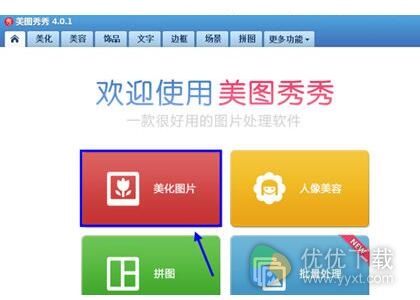
2、点击【打开一张图片】,导入需要处理的本地图片,在左侧标签中将图片进行简单的编辑,起到基本美化作用。
3、然后在右侧特效标签下找到【艺术】选项,目前支持的艺术效果有写生素描、蜡笔、漫画、油画、古典素描、彩铅、电视线、素描、浮雕,基本常用的特效都包括了。
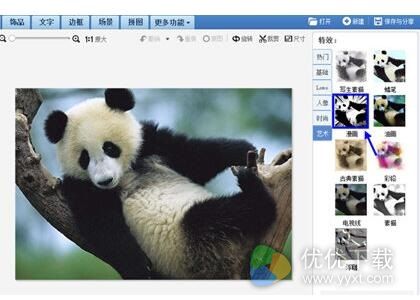
4、选中【漫画】会在左侧显示预览效果,漫画度的百分比会影响到最后的图片成果,调整相关系数即可。
5、调整到满意后,可以点击【确定】,这样图片就会变成漫画效果了。
6、如果对最后成果不满意,也可以按下【撤销】按钮回到上一步操作,重新调整。
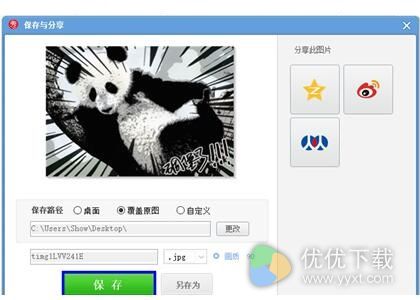
7、调整完毕后,点击页面右上角【保存与分享】选项,选择保存的路径及文件名称即可,觉得有意思的图片可通过QQ空间、新浪微博、人人网等途径分享给好友。













